Тази публикация ще опише възможните решения за отстраняване на проблема с микрофона в чата на играта.
Как да коригирам „Микрофонът работи на Discord, но не и в чата в играта“?
Решенията на гореспоменатия проблем са следните:
- Решение 1: Нулирайте гласовите настройки на Discord
- Решение 2: Активирайте инструмента за отстраняване на неизправности при запис на аудио
- Решение 3: Настройте записващото устройство
- Решение 4: Проверете настройките на микрофона
Решение 1: Нулирайте гласовите настройки на Discord
Когато се сблъскате с проблем като Mic не работи в чата на играта, докато работи в Discord, тогава просто опитайте първото решение за „ Нулиране ” вашите настройки на Discord, като следвате дадените стъпки.
Стъпка 1: Отворете потребителските настройки
Първо отворете „ Потребителски настройки ”, като щракнете върху иконата на зъбно колело:
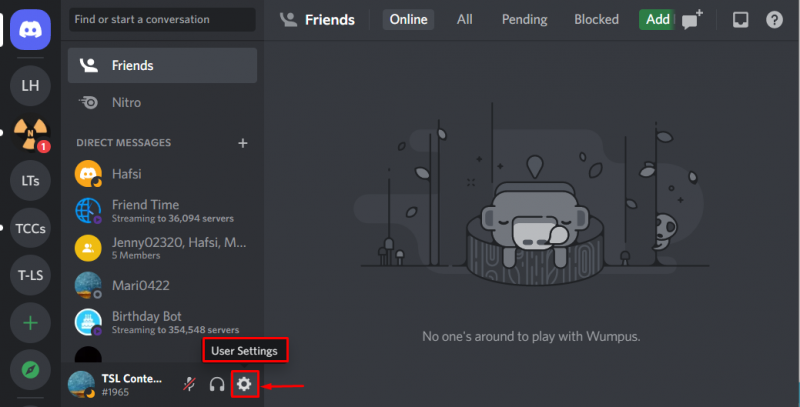
Стъпка 2: Навигирайте до Глас и видео
След това изберете „ Глас и видео ' под ' НАСТРОЙКИ НА ПРИЛОЖЕНИЕТО ” категории:
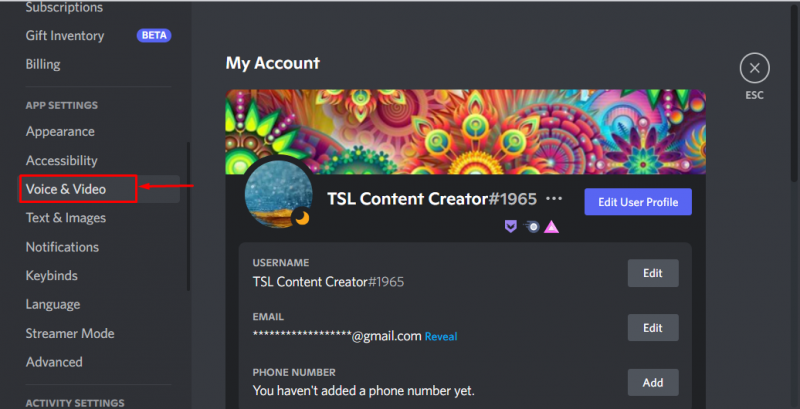
Стъпка 3: Нулирайте гласовите настройки
След това щракнете върху „ Нулиране на гласовите настройки ” бутон за нулиране на гласовите настройки на Discord:
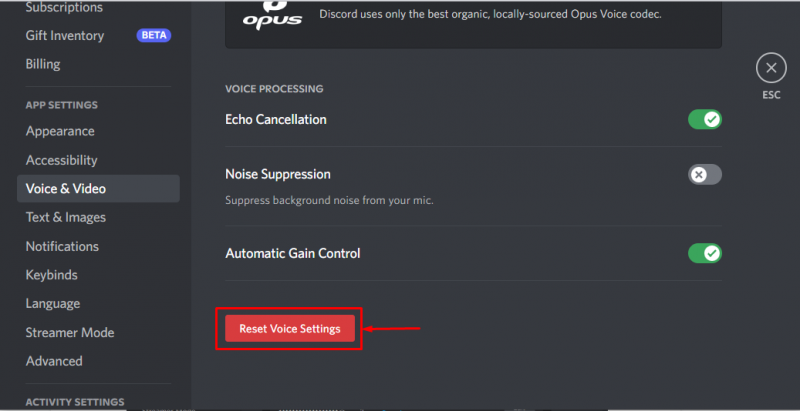
Стъпка 4: Потвърдете операцията за нулиране
Кликнете върху „ добре ” бутон за потвърждение:
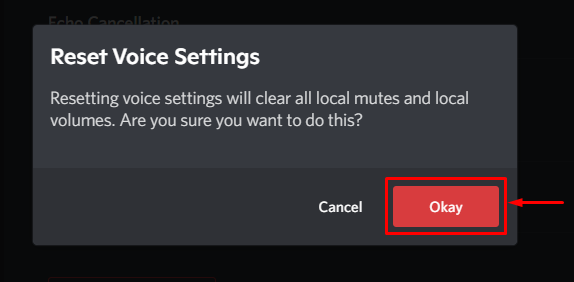
Ако проблемът ви все още не е разрешен, опитайте следващото решение.
Решение 2: Активирайте инструмента за отстраняване на неизправности при запис на аудио
Стартирайте Windows 11/10 за отстраняване на неизправности при запис на аудио, ако имате проблеми с аудио записа на някое от компютърните ви приложения. Това автоматично ще идентифицира и разреши всички проблеми.
Стъпка 1: Отворете Настройки
Отворете ' Настройки ” на вашия компютър, като го потърсите в менюто Старт:
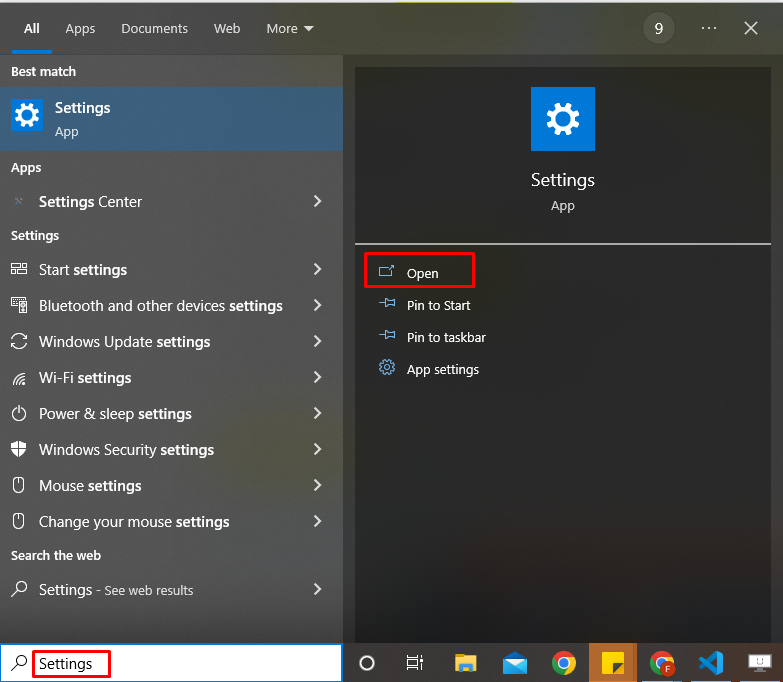
Стъпка 2: Отворете раздела System
Кликнете върху „ Система ”, където можете да зададете всички настройки за звук, дисплей и известяване на вашия компютър:
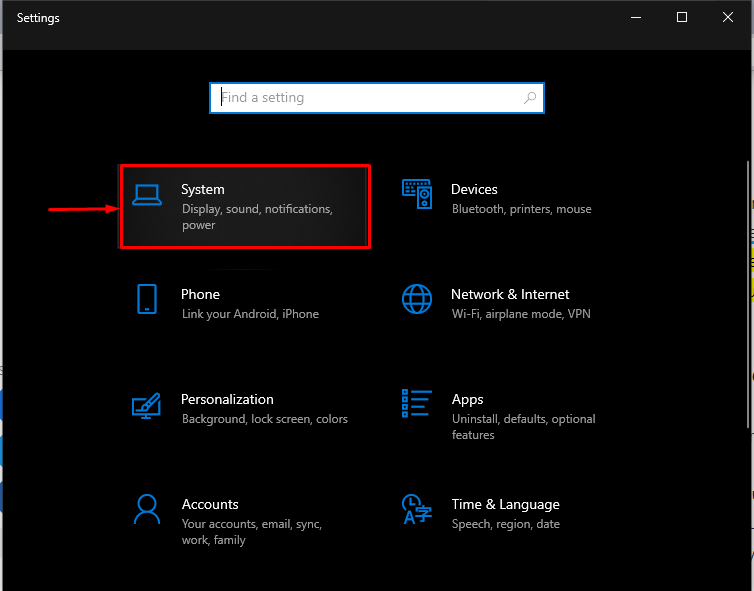
Стъпка 3: Отворете инструмента за отстраняване на неизправности
Търсене в „ инструмент за отстраняване на неизправности “ в лентата за търсене и изберете „ Отстраняване на други проблеми ” опция:
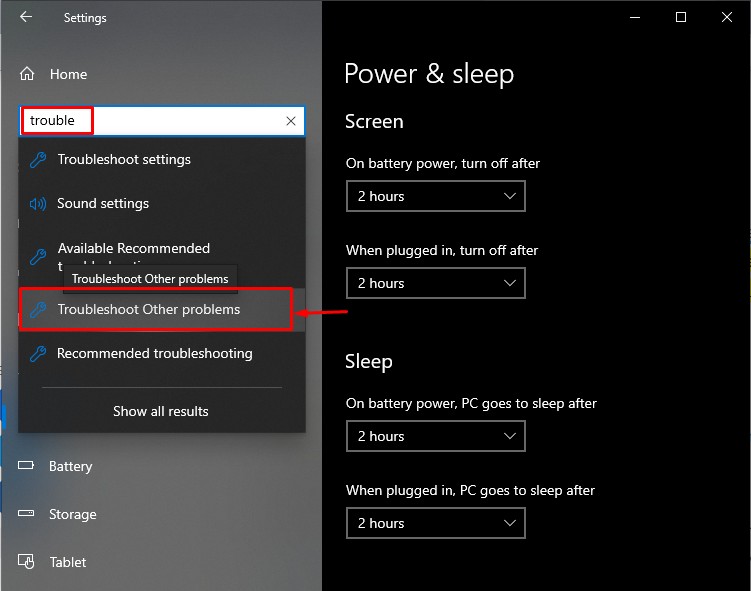
Стъпка 4: Навигирайте до Записване на аудио
Навигирайте до „ Запис на аудио ” опция:
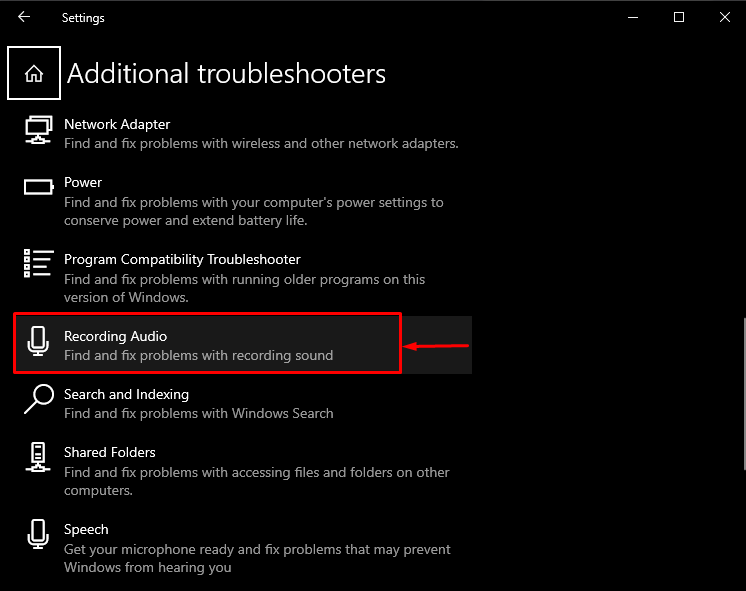
След това щракнете върху „ Стартирайте програмата за отстраняване на неизправности ” бутон:
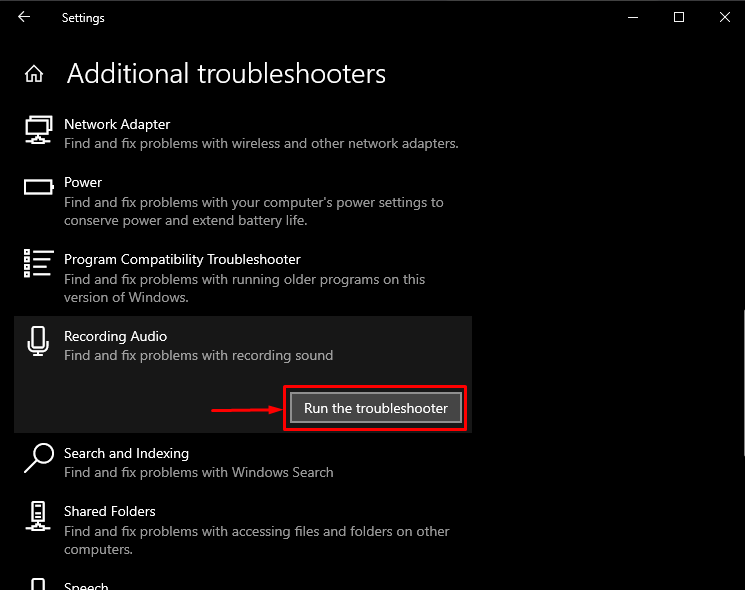
Решение 3: Настройте записващото устройство
Ако сте опитали горните решения и все още се сблъсквате със същия проблем, настройте вашето записващо устройство.
Стъпка 1: Кликнете върху високоговорителя
Първо щракнете върху високоговорителя от лентата на задачите на вашия Windows:
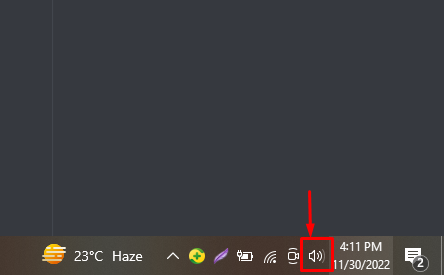
Стъпка 2: Отворете настройките на звука
Стартирайте „ Отворете настройките на звука ”, като щракнете с десния бутон върху високоговорителя.

Стъпка 3: Отворете панела за управление на звука
Превъртете появилия се прозорец и изберете „ Панел за управление на звука ” опция:
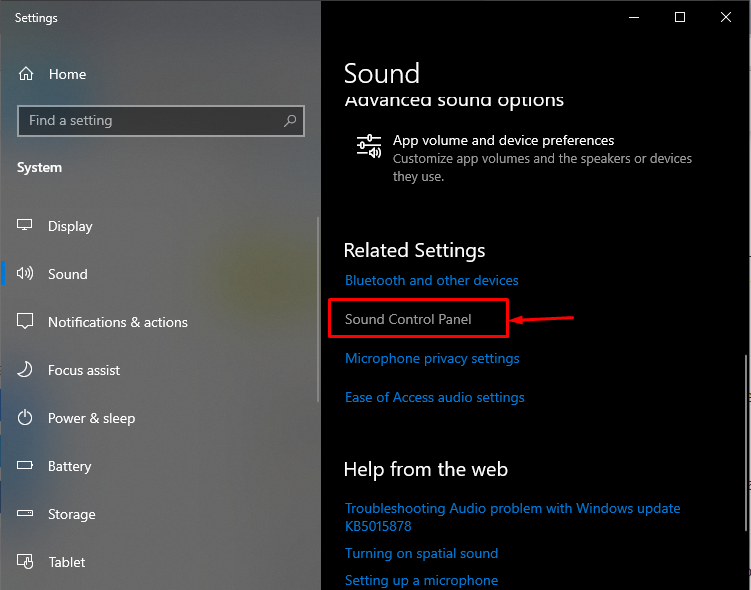
Стъпка 4: Променете/настройте записващото устройство
Кликнете върху „ Записване ”, за да го отворите, след това изберете което и да е записващо устройство и натиснете „ Добре ” бутон:
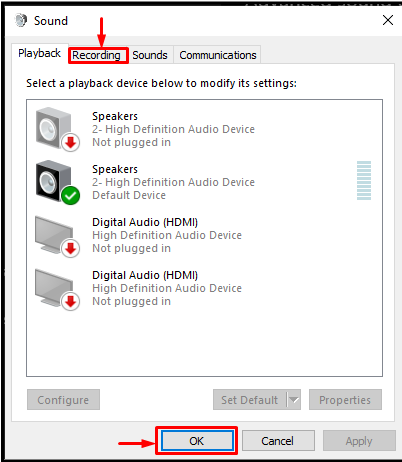
Решение 4: Проверете настройките на микрофона
Можете също така да проверите дали приложението Discord има достъп до микрофона или не. За да направите това, проверете настройките на микрофона на вашата система.
Стъпка 1: Отворете настройките за поверителност на микрофона
Търсене в „ Настройки за поверителност на микрофона ” в стартовото меню и го отворете:
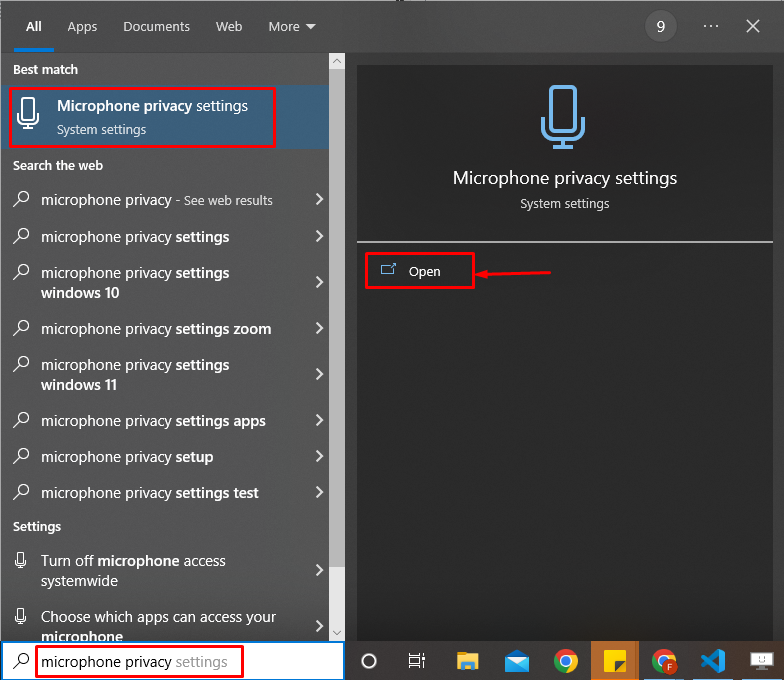
Стъпка 2: Проверете разрешението за микрофон
Превъртете прозореца и проверете дали „ Раздор ” на приложението е разрешено да използва микрофона или не:
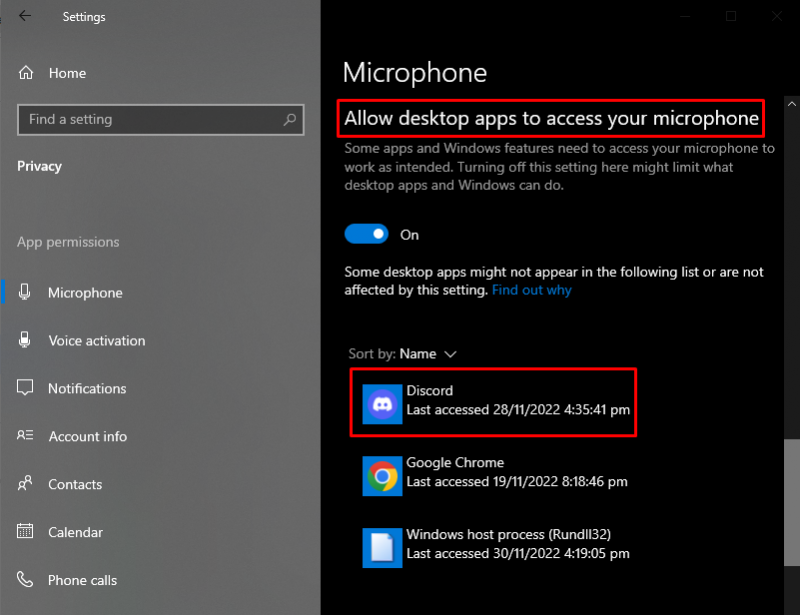
Предоставихме най-подходящата информация, свързана с разрешаването на проблема с неработещия микрофон в чата на играта.
Заключение
Ако вашият микрофон работи на Discord, но не и в чата на играта, опитайте „ Нулиране на гласовите настройки на Discord ”, “ Активирайте инструмента за отстраняване на неизправности при запис на аудио ”, “ Настройте записващото устройство ', и ' Проверете настройките на микрофона ”. Тази публикация описва възможните решения за отстраняване на проблема с микрофона в чата на играта.